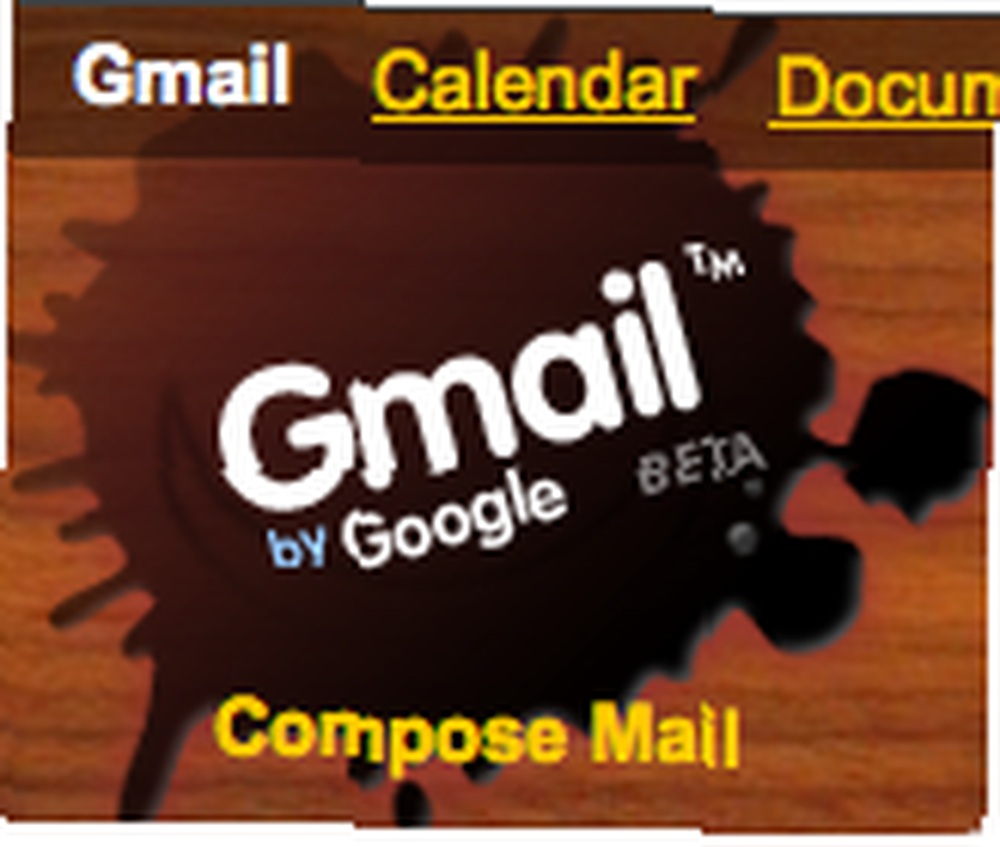
Gabriel Brooks
0
2395
639
 Günümüz dünyasında, büyük miktarlarda bilginin verimli bir şekilde işlenmesi, aynı anda birden fazla şeyi takip etmesi gereken herkes için sahip olması gereken bir beceridir - yani herkes. E-posta, iletişimin en yaygın biçimi olduğundan, hayatımızın tüm yönlerinin içinden geçtiği kanaldır. Bu nedenle, en az çabayla e-posta hacimlerini nasıl sıralayacağınızı, atlanması gerekenleri atlanabilecek değerden ayırmayı ve e-postaları yapılacaklar listenize veya takviminize entegre etmeyi öğrenmenin nedeni budur..
Günümüz dünyasında, büyük miktarlarda bilginin verimli bir şekilde işlenmesi, aynı anda birden fazla şeyi takip etmesi gereken herkes için sahip olması gereken bir beceridir - yani herkes. E-posta, iletişimin en yaygın biçimi olduğundan, hayatımızın tüm yönlerinin içinden geçtiği kanaldır. Bu nedenle, en az çabayla e-posta hacimlerini nasıl sıralayacağınızı, atlanması gerekenleri atlanabilecek değerden ayırmayı ve e-postaları yapılacaklar listenize veya takviminize entegre etmeyi öğrenmenin nedeni budur..
Aşağıdaki ipuçlarında, e-posta taramanızı kolaylaştırmak, Gmail'de e-postalarınızı düzenlemek ve Gmail'i çok görevli bir makineye dönüştürmek için birkaç yöntem göstereceğim. Dikkat edin, benim organizasyon yöntemim çok fazla kurulum gerektiriyor ve alışmak biraz zor, ancak e-postanızın yaşamınızla ne kadar bütünleştirileceğini düşününce harcadığınız zaman buna değecektir.
İlk şeyler ilk
Gelen kutunuzu yenilemenin ilk ve en önemli yönü, önemsiz girişini durdurmak. Günlük olarak okumadığınız tüm haber bültenlerinden çıkmak, otomatik silme için inatçı olanları (bunun için bir abonelikten çıkma bağlantısı bulamazsınız) filtrelemeyle başlayın (bunu Bölüm 2'de daha fazla ele alacağım). Sonra gelen kutunuzu temizlemeye başlayabilirsiniz..
Asla okumayı planlamadığınız okunmamış mesajlarınız varsa, Gmail’in araması, okunmamış tüm mesajlarınızı izole edebilecek kullanışlı bir işleve sahiptir. Basitçe arama kutusuna gidin ve yazın ” geçerli: okunmamış ” ve tıklayın Posta ara, ve tüm okunmamış e-postalarınızı görüyor olmalısınız. Ardından, hepsini silebilir veya daha sonra seçici olarak her göndericiyi izole edebilir ve uygun gördüğünüz ilgili e-postalarla ilgilenebilirsiniz..
Yenilenen gelen kutunuzu yapılandırmaya başlamadan önce, Gina Trapani'nin Lifehacker'da yazdığı Better Gmail 2 Uzantısına ihtiyacınız olacak..
1. Daha İyi Gmail 2 Yapılandırması
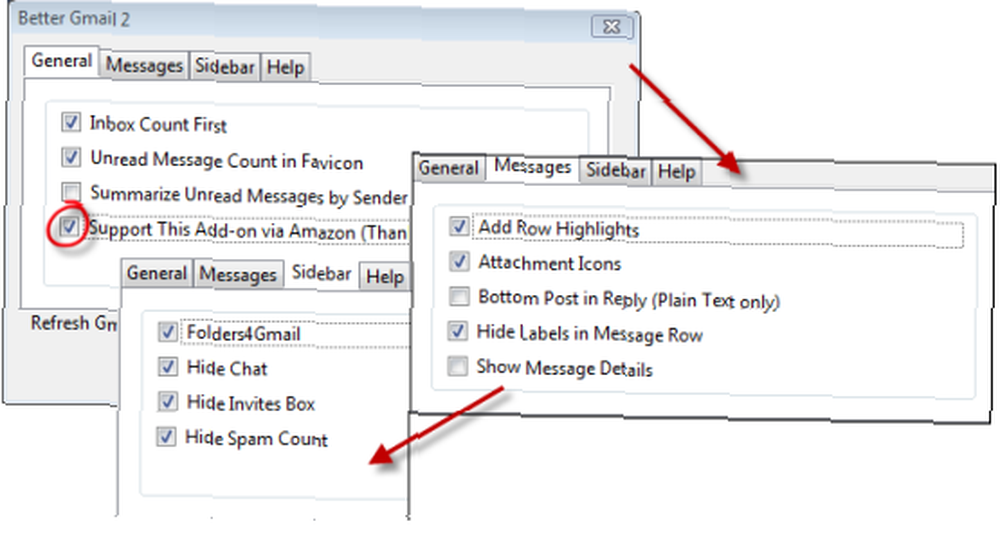
Better Gmail 2 seçeneklerimi böyle ayarladım. Tabii ki, seninki benimkiyle tamamen aynı olmayabilir, ama bu kurulum benim yapılandırmamın geri kalanıyla uyumlu. Sahibim “Bu Eklentiyi Amazon ile Destekleyin” Amazon'da bir satın alım yaptığınızda bu uygulamayı geliştirmeye devam ettirmek için biraz para bağışlamanıza yardımcı olur. Sahip olduğundan emin ol İleti Satırındaki Etiketleri Gizle etiketlerinizi, her bir e-postanın konu satırından önce görmek istemiyorsanız işaretli. 3. noktada göreceğiniz gibi, Folders4Gmail’i kontrol etmeniz çok önemlidir..
Şimdi, Gmail sayfanızın sağ üst köşesindeki Ayarlar bağlantınızın solunda olması gereken küçük yeşil beher Gmail Labs ayarlarını gözden geçireceğiz. Laboratuarlarda, etkinleştirdiğinizden emin olun Hızlı Linkler, Okuma Düğmesi Olarak İşaretle, Birden Fazla Gelen Kutusu, Arama Otomatik Tamamlama, Google Takvim Gadget’ı, ve URL'ye Göre Herhangi Bir Gadget Ekleme. Bunların her biriyle sonra ne yapacağınızı ele alacağım.
2. E-postanızı Konsolide Etme
E-posta işlemlerinizi kolaylaştırmanın önemli bir kısmı, tüm e-postalarınızın tek bir akıştan gelmesini sağlamaktır. Bazıları için, bu Thunderbird veya Outlook'u kullanmak anlamına gelir ve bu belirli yazar için, tüm e-postalarımı Gmail’e yönlendirmek anlamına gelir. Jack Cola, burada Hotmail'den posta alma konusunda harika bir makale yazdı Gmail Hesabınızdan Hotmail E-posta Mesajlarına Nasıl Gmail Hesabınızdan Hotmail E-posta Mesajlarına Nasıl Erişilir ve Yahoo'dan içe aktarma için yönergeleri bulabilirsiniz (diğer hizmetler için prosedür Aynı) burada, şu anda Gmail’in E-postaları İçe Aktar işleviyle YMMV’ye benziyor.
Artık, Gmail’e aktarmak üzere tüm İnternet hesaplarınızı kurduğunuza göre, Gmail’i varsayılan posta adresiniz: işleyiciniz olarak ayarlamanın zamanı geldi. Tina, makalesinde çok faydalı bir ipucu yazdı: Gmail’i Varsayılan Masaüstü İstemciniz Yapın Gmail’i Varsayılan Masaüstü E-posta İstemciniz Yapın (Windows) Gmail’i Firefox’ta açmak için Gmail’le bağlantı kurmak için Gmail’i Varsayılan Masaüstü E-posta İstemciniz (Windows) yapın. Git>Araçlar> Seçenekler> Uygulamalar sekme ve tür>mailto > Arama alanına Enter tuşuna basmayın, eşleşen seçim otomatik olarak görünecektir. Mailto bağlantıları için> Eylem açılır menüsünde bir eylem seçebilirsiniz. Gmail’i açmaya ayarlayabilirsiniz.”
3. Etiketleri Ayarlama
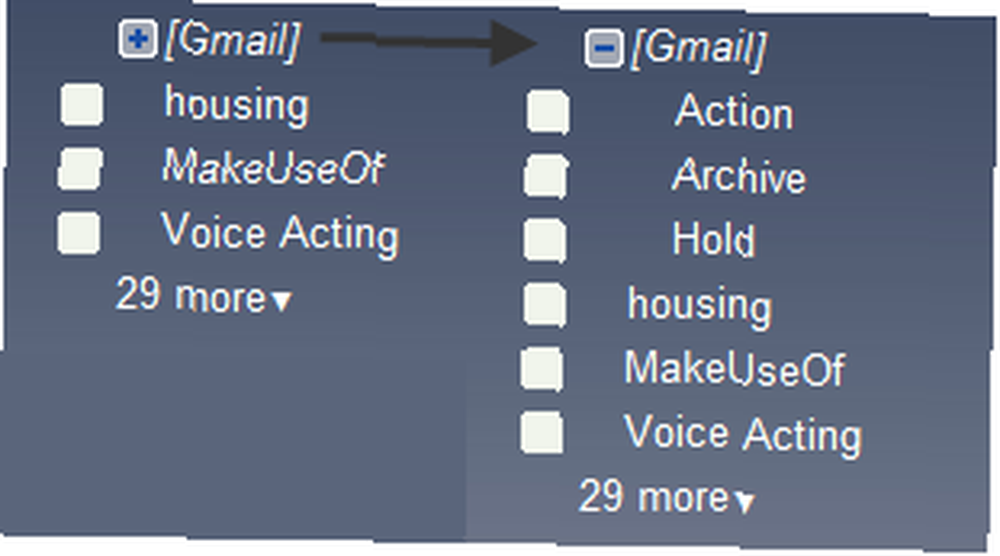
Öncelikle, Folders4Gmail'in Better Gmail 2'de işaretli olduğundan emin olun. Bu, Gmail'de iç içe etiketleri göstermek için '/' sembolünü kullanmanızı sağlar. Etiketlememe değiştirilmiş bir GTD yaklaşımı kullanıyorum: [Gmail] / İşlem etiket ve bir [Gmail] / tutun Yanıtlamam gereken veya programıma girmem gereken e-postalara ve sırasıyla bir yanıt için beklediğim e-postalara atadığım etiketi.
Ardından, GTD’ye gidebilir ve telefonunuz için içerik alt klasörleri oluşturabilirsiniz. Aksiyon etiketini kullanın veya yaptığım şeyi yapabilir ve etiketlerinizin kalanını e-postalarınızın sahip olabileceği kategoriler olarak bırakabilirsiniz. Finansal Yardım, Sınıflar, vb).
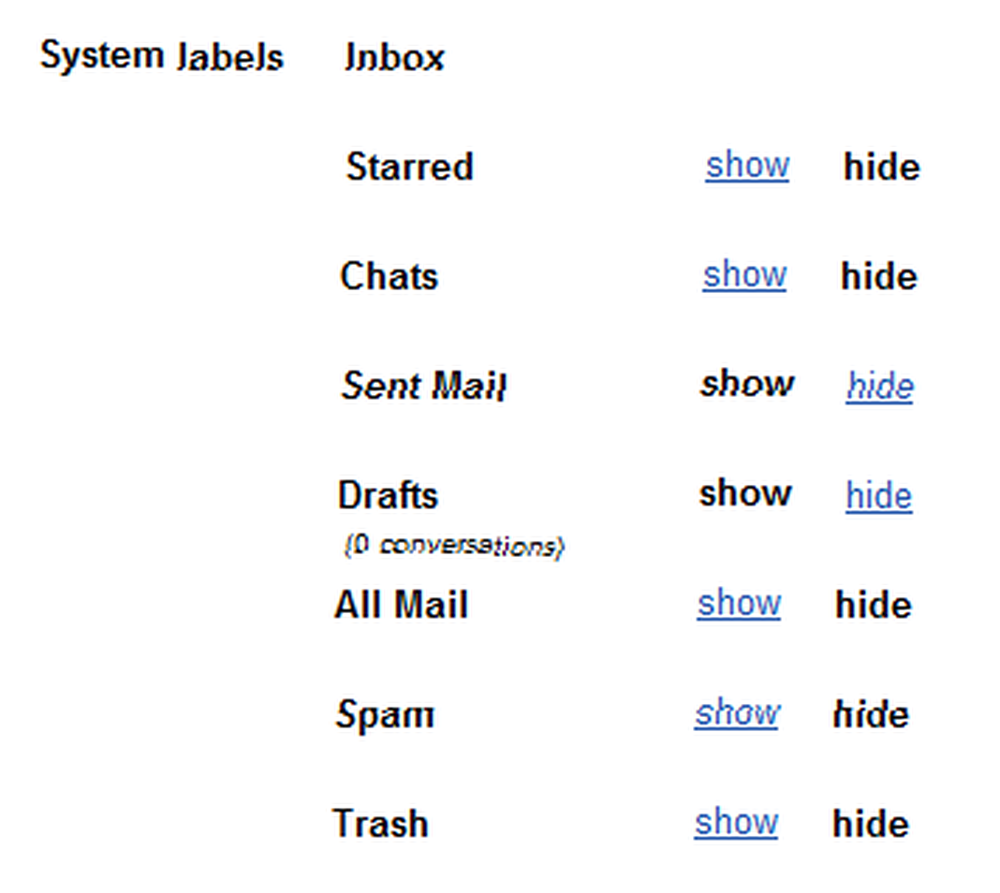
Şimdi, yapabileceğiniz şey Ayarlar'ın altındaki Etiketler sekmesine gitmek ve orada, kenar çubuğunda hangi etiketleri görüntülemek istediğinizi ayarlayabileceksiniz. Kapalı şanstaki herhangi bir şeyi devre dışı bırakmak konusunda tereddüt duyuyorsanız erişmek isteyebilirsiniz Tüm postalar veya Yıldızlı mesajlar, yine korkma! Burası daha önce açtığımız Auto Complete özelliğinin devreye girdiği yer. “Yıldızlı” Arama kutusuna, girişi içeren bir açılır liste görmelisiniz. “is: Yıldızlı.” Bunu ararsanız, yıldızlı mesajlarınızın tümünü görürsünüz. Bunu diğer sistem etiketlerinden herhangi biriyle yapabilirsiniz..
Şimdi Gmail’imi çoklu görevler için nasıl yapılandırdığımı biraz öğrendiniz. Firefox eklentilerini Gmail ile birlikte kullanarak ve diğer hizmetlerden e-postaları Gmail'e aktarırken etiketler, Lab özellikleri hakkında biraz bilgi edindik. Bölüm 2'de, etiketler hakkında biraz daha fazla bilgi vereceğim, ancak belirli etiketler için filtre ayarlama ile ilgili olarak. Ayrıca kenar çubuğunuzu favori Yapılacaklar listesi yöneticisi, Hızlı Bağlantılar ve Google Takvim ile ayarlamaktan ve yanıt vermeniz gerekenleri takip etmek için Birden Çok Gelen Kutusunu kullanmaktan da bahsedeceğim..
Gelen kutusu akışınızı nasıl izlersiniz? Diğer okuyucuların tüm e-postalarını düzenlemelerine yardımcı olacak herhangi bir ipucunuz var mı? Yorumlarda bize bildirin!











